Ogni giorno ci affidiamo a siti di streaming video online e a servizi di abbonamento che permettono di usufruire di contenuti multimediali video / audio attraverso applicazioni web; molto spesso è proprio Google Chrome il nostro browser preferito per guardare questi contenuti multimediali. In questo articolo esaminiamo un problema molto comune con le versioni di Google Chrome 42 (e superiori) e vi mostreremo la soluzione.
Sia che si tratti di
Amazon Instant Video,
Mediaset Premium,
Netflix o altri servizi in abbonamento, solitamente è richiesta l’installazione del plugin di Microsoft: Silverlight.E’ sufficiente cliccare sull’immagine (che trovate anche sui siti che richiedono
Silverlight) per visualizzare la pagina di installazione del plugin:
Come indicato nella
tabella delle compatibilità, non dovremmo avere problemi se usiamo
Silverlight con
Internet Explorer,
Firefox e
Chrome (Safari è compatibile solo su MacOS).
Una volta installato, potremo verificare il funzionamento del plugin, direttamente sulla pagina di test ufficiale:
Microsoft Demo SilverlightPurtroppo su
Google Chrome, l’installazione di
Silverlight non funziona con le
impostazioni predefinite e le pagine con i video in streaming che richiedono l’installazione del plugin, continueranno a mostrare un
errore chiedendo una nuova installazione di
Microsoft Silverlight.Il problema è dovuto al fatto che
Google Chrome, dalla versione
42 in poi, non ha abilitato le
NPAPI (
Netscape
Plugin
Application
Programming
Interface) con le impostazioni predefinite.Per abilitarle, seguite queste semplici istruzioni:
1) Incollate questo indirizzo nella barra degli indirizzi di Google Chrome:chrome://flags/#enable-npapi
2) Nella schermata visualizzata, cliccate su
Abilita, immeditamente sotto la scritta
Attiva NPAPI 3) Da questo momento, quando dovrete visualizzare un
video o altro
contenuto che richiede
silverlight con
Google Chrome 42+ cliccate con il tasto destro sul contenuto e attivate il
plugin (operazione necessaria per il corretto funzionamento).
Potete fare una prova sempre sul sito di test Silverlight di Microsoft:
Microsoft Demo Silverlight

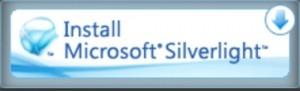
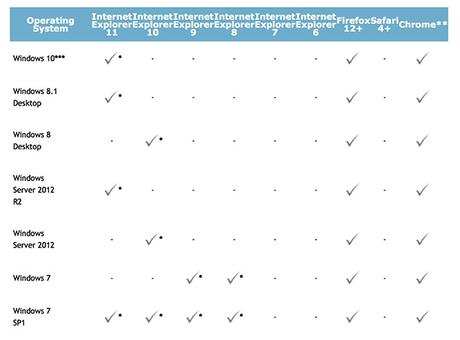

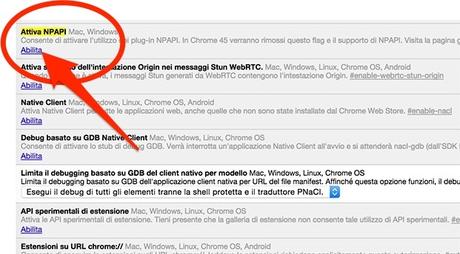
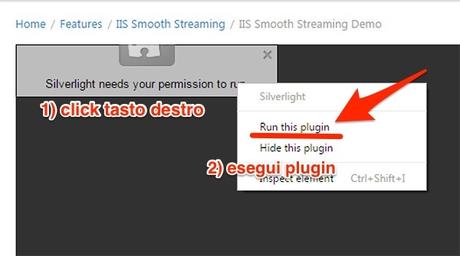

![Microsoft potrebbe sostituire Windows Phone Android? [RUMOR]](https://m22.paperblog.com/i/289/2897678/microsoft-potrebbe-sostituire-windows-phone-c-L-fT9C0B-175x130.jpeg)





